iDynamics SII - Conexión mediante ejecutable externo
Destinado a versiones NAV3.60 - NAV2009, en las que NAV no permite el uso de componentes .Net y la conexión no puede realizarse directamente desde el propio cliente de NAV. Requiere la instalación de un ejecutable de integración (incluido con iDynamics SII) que se encarga de realizar la conexión con el servicio de SII de la AEAT.
Instalación del certificado digital
Este es el primer paso y, aunque no es muy complicado, es el que más problemas os puede causar, por lo que os recomendamos leer las instrucciones detenidamente. Dada su importancia, hemos creado un documento independiente detallándolo.
Recordad:
- El certificado se debe instalar en la máquina desde donde se vayan a enviar los datos a la AEAT.
- Los datos se pueden enviar desde el PC de cualquier usuario, o desde un servidor (que no tiene por qué ser el mismo que contiene el SQL/NAV).
- El usuario al que tendréis que dar permisos sobre el certificado es al que vaya a lanzar el ejecutable.
Configuración del ejecutable de envío de datos a SII
El ejecutable se entrega en un zip que puede ser descomprimido en cualquier directorio de la máquina en la que vaya a ser utilizado (requiere que la máquina tenga instalada la versión 4.5 de .Net).
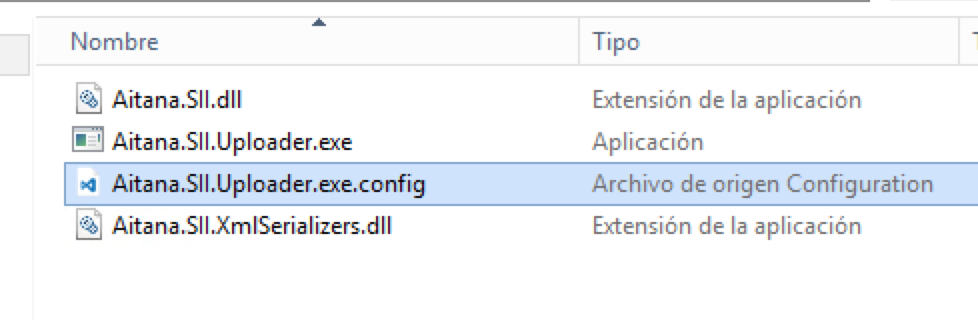
Los parámetros de configuración se indican dentro del archivo Aitana.SII.Uploader.exe.config, que puede ser modificado con cualquier editor de texto. A continuación se detallan los distintos valores susceptibles de ser configurados durante la instalación.
Conexión a la AEAT
<add key="ServicesIssuedFactBaseURL" value="https://prewww1.aeat.es/wlpl/SSII-FACT/ws/fe/SiiFactFEV1SOAP" />
<add key="ServicesReceivedFactBaseURL" value="https://prewww1.aeat.es/wlpl/SSII-FACT/ws/fr/SiiFactFRV1SOAP" />
<add key="ServicesInvestmentGoodsBaseURL" value="https://prewww1.aeat.es/wlpl/SSII-FACT/ws/bi/SiiFactBIV1SOAP"/>
<add key="PaymentsBaseURL" value="https://prewww1.aeat.es/wlpl/SSII-FACT/ws/fr/SiiFactPAGV1SOAP"/>
<add key="ChargesBaseURL" value="https://prewww1.aeat.es/wlpl/SSII-FACT/ws/fe/SiiFactCOBV1SOAP"/>
<add key="IntracommunityBaseURL" value="https://prewww1.aeat.es/wlpl/SSII-FACT/ws/oi/SiiFactOIV1SOAP"/>
<add key="TaxTranscendentOperationsURL" value="https://prewww1.aeat.es/wlpl/SSII-FACT/ws/pm/SiiFactCMV1SOAP" />
Son las URLs de conexión al servicio SII de la AEAT. Actualmente viene configurado (igual que el ejemplo anterior) con los valores del entorno de pruebas de la AEAT. Habrá que modificar las URLs por las de producción, una vez hayan sido publicadas.
Como referencia, estas son las URLs de producción publicadas por la AEAT:
<add key="ServicesIssuedFactBaseURL" value="https://www1.agenciatributaria.gob.es/wlpl/SSII-FACT/ws/fe/SiiFactFEV1SOAP" />
<add key="ServicesReceivedFactBaseURL" value="https://www1.agenciatributaria.gob.es/wlpl/SSII-FACT/ws/fr/SiiFactFRV1SOAP" />
<add key="ServicesInvestmentGoodsBaseURL" value="https://www1.agenciatributaria.gob.es/wlpl/SSII-FACT/ws/bi/SiiFactBIV1SOAP"/>
<add key="PaymentsBaseURL" value="https://www1.agenciatributaria.gob.es/wlpl/SSII-FACT/ws/fr/SiiFactPAGV1SOAP"/>
<add key="ChargesBaseURL" value="https://www1.agenciatributaria.gob.es/wlpl/SSII-FACT/ws/fe/SiiFactCOBV1SOAP"/>
<add key="IntracommunityBaseURL" value="https://www1.agenciatributaria.gob.es/wlpl/SSII-FACT/ws/oi/SiiFactOIV1SOAP"/>
<add key="TaxTranscendentOperationsURL" value="https://www1.agenciatributaria.gob.es/wlpl/SSII-FACT/ws/pm/SiiFactCMV1SOAP" />
Certificado digital
Se corresponde a la huella digital del certificado que se va a utilizar para identificarse ante la AEAT. Este valor puede obtenerse mirando las propiedades del certificado digital, en Detalles > Huella digital.
<!-- Huella digital del certificado -->
<add key="CertificateThumbprint" value="c6 c0 7a f1 a1 42 c3 23 83 fb db a1 7a 2a 47 85 06 b7 8c f4" />
Nota: si copia el valor directamente desde las propiedades del certificado es posible que se copie un carácter invisible al principio de la cadena (delante del "c6" en el ejemplo anterior). Se recomienda borrar el primer carácter y la primera comilla, y volverlas a escribir manualmente, ya que dicho carácter podría causar errores en la lectura del archivo de configuración.
Directorios de intercambio
La aplicación espera que los archivos a enviar a la AEAT se depositen en un directorio (que habrá que configurar también en NAV). Al ejecutarse, leerá todos los archivos del directorio, los enviará a la AEAT, los eliminará una vez procesados, y dejará unos archivos de respuesta en el directorio de respuestas.
<!-- Directorios de donde se leerán los archivos generados por NAV y donde se dejarán las respuestas de la AEAT -->
<add key="TxtDirectoryPath" value="c:/ruta/archivos/nav/envios" />
<add key="TxtResponsePath" value="c:/ruta/archivos/nav/respuestas"/>
Como parámetro adicional a los anteriores, se puede deshabilitar la eliminación configurando KeepInputFiles como true. Esto puede ser útil durante la configuración inicial (conectando con el entorno de pruebas de la AEAT), para probar la configuración del certificado y de la conexión con SII, sin tener que regenerar los archivos de entrada tras cada prueba.
<!-- Se puede indicar "TRUE", si se desea que no se eliminen los archivos generados por NAV (útil para hacer pruebas contra el entorno de test de la AEAT) -->
<add key="KeepInputFiles" value="false"/>
Configuración de proxy
Para aquellos clientes que cuenten con un proxy de seguridad que controle el acceso a Internet, el archivo de configuración permite configurar los datos de acceso al mismo. Para ello, habrá que añadir la propiedad "UseProxy" a "True", e indicar el resto de parámetros (ProxyDomain es opcional y es únicamente requerido si se utilizan usuarios de un dominio de Windows).
<!-- Si el cliente utiliza un proxy para conectar a Internet, la configuración del mismo -->
<add key="UseProxy" value="True" />
<add key="ProxyAddress" value="servidor.dominio.local" />
<add key="ProxyPort" value="8080" />
<add key="ProxyUsername" value="usuario" />
<add key="ProxyPassword" value="contraseña" />
<add key="ProxyDomain" value="dominio_de_windows" />
Configuración para múltiples empresas
Si el cliente cuenta con múltiples empresas de NAV que vayan a conectar con el servicio de SII, la manera de realizar la configuración será creando una carpeta distinta (cada una con una copia del ejecutable y del archivo de configuración) para cada una de las empresas.
Esto permitirá configurar un certificado digital distinto para cada empresa, y unas rutas de intercambio diferentes.
Ejecución automática del ejecutable
La manera más sencilla de programar la ejecución del proceso de envío al SII es creando una tarea programada de Windows que lo ejecute a continuación de la tarea programada (en la cola de proyectos de NAV) de exportación de los archivos. Detalles a tener en cuenta:
- Configure como ruta de ejecución de la tarea el mismo directorio en el que se encuentre el ejecutable.
- Verifique que el usuario que ejecuta la tarea programada tenga permisos para leer y escribir en los directorios de entrada de respuestas.
- Verifique que el usuario que ejecuta la tarea tiene permisos para leer la clave privada del certificado que se usará para conectar con la AEAT.
- No es necesario, ni recomendable, que utilice un usuario administrador para ejecutar la tarea.
Resolución de problemas
En caso de que ocurra cualquier problema de configuración o durante el envío de datos, el ejecutable mostrará por pantalla el motivo. Si lo habéis lanzado haciendo doble-clic en él desde el Explorador de archivos de Windows, no obstante, la ventana se cerrará inmediatamente sin que podáis ver el mensaje de error.
Debido a ello, y para verificar que todo esté correctamente configurado, os recomendamos que la primera vez lo ejecutéis desde la línea de comandos de Windows, ya que esto permitirá que el mensaje de error se quede visible en ella al finalizar.